昆仑资源网 Design By www.lawayou.com
来源: 作者:不限
本教程的合成效果非常有创意。利用真人和一些机器素材组成半人半机器的人物效果。整个合成过程比较简单,不过合成的过程中要注意好各部分的衔接自然及颜色协调。
最终效果
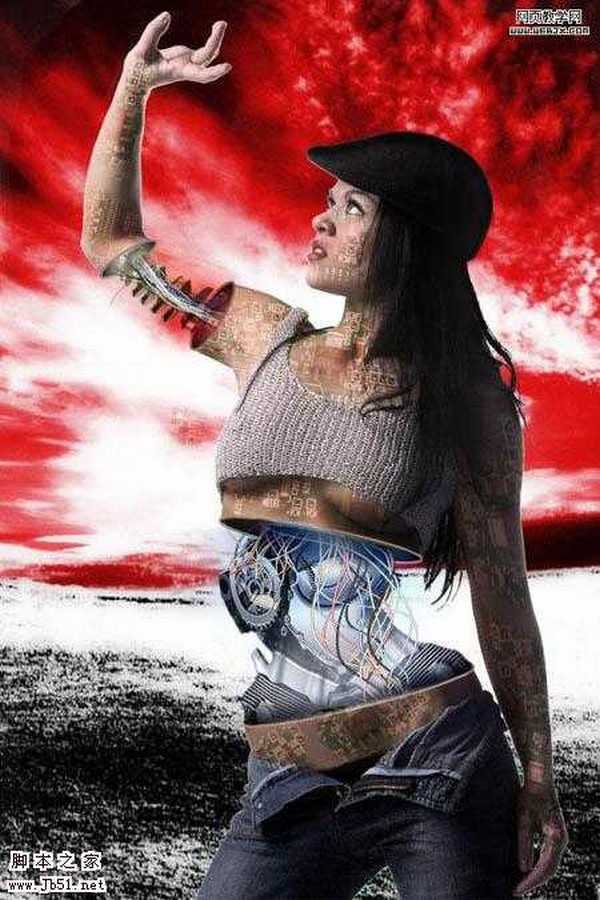
1、打开一个人物素材。
 2、新建一图层,然后使用椭圆选框,填充颜色为灰色。在女孩肚皮上啊!
2、新建一图层,然后使用椭圆选框,填充颜色为灰色。在女孩肚皮上啊!

3、使用加深工具(设置范围:高光; 曝光度: 35%),加深颜色,然后使用减淡工具参数设置一样,使下面明亮一些。

4、创建另外一个图层,和上面方法一样,创建另外一个区域。
 5、按Ctrl+Shift,单击两个制作的图形的图层,创建一个图层,使用吸管工具选择女孩肚皮的颜色,然后执行编辑-描边,设置如下。
5、按Ctrl+Shift,单击两个制作的图形的图层,创建一个图层,使用吸管工具选择女孩肚皮的颜色,然后执行编辑-描边,设置如下。


6、现在选择女孩图层,然后使用橡皮擦工具,擦除上面两部分的中间部分。
 7、为了得到更好的效果,我们选择一个机械素材,然后放到擦除的肚皮的地方,我们可以透视,扭曲,变化,然后使用橡皮擦工具擦去不需要的细节。
7、为了得到更好的效果,我们选择一个机械素材,然后放到擦除的肚皮的地方,我们可以透视,扭曲,变化,然后使用橡皮擦工具擦去不需要的细节。


8、使用加深工具在机械图片上下部分加深。创建一个新图层,然后选择套索工具,设置羽化20px,选择机械下部分。然后执行云彩滤镜,改变模式为强光模式,创建新图层在机械的顶部同样操作。
 我们给机械添加了烟雾效果,当然我们要删除不必要的烟雾,我们调整烟雾的颜色使用色相和饱和度调整。
我们给机械添加了烟雾效果,当然我们要删除不必要的烟雾,我们调整烟雾的颜色使用色相和饱和度调整。

上一页12 下一页 阅读全文
本教程的合成效果非常有创意。利用真人和一些机器素材组成半人半机器的人物效果。整个合成过程比较简单,不过合成的过程中要注意好各部分的衔接自然及颜色协调。
最终效果
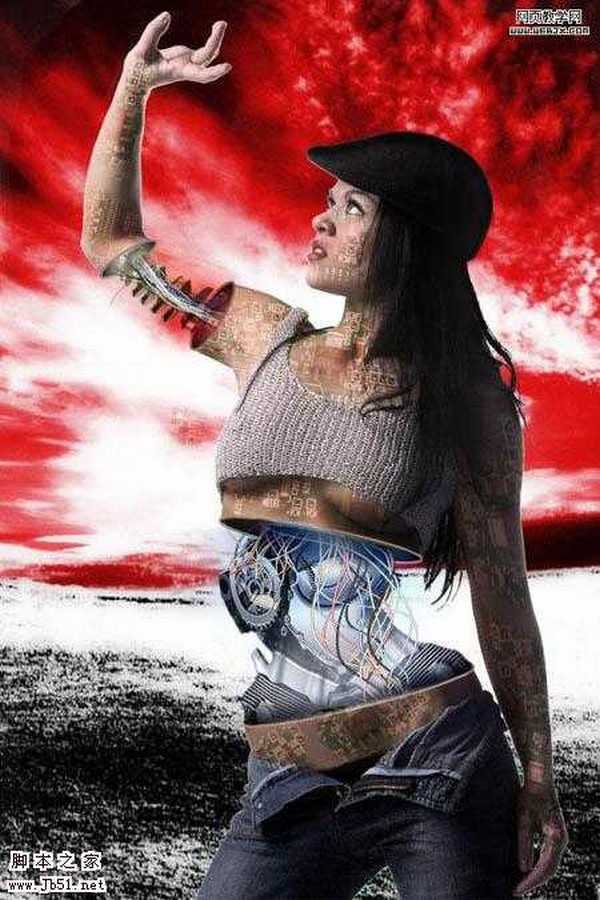
1、打开一个人物素材。
 2、新建一图层,然后使用椭圆选框,填充颜色为灰色。在女孩肚皮上啊!
2、新建一图层,然后使用椭圆选框,填充颜色为灰色。在女孩肚皮上啊! 
3、使用加深工具(设置范围:高光; 曝光度: 35%),加深颜色,然后使用减淡工具参数设置一样,使下面明亮一些。

4、创建另外一个图层,和上面方法一样,创建另外一个区域。
 5、按Ctrl+Shift,单击两个制作的图形的图层,创建一个图层,使用吸管工具选择女孩肚皮的颜色,然后执行编辑-描边,设置如下。
5、按Ctrl+Shift,单击两个制作的图形的图层,创建一个图层,使用吸管工具选择女孩肚皮的颜色,然后执行编辑-描边,设置如下。 

6、现在选择女孩图层,然后使用橡皮擦工具,擦除上面两部分的中间部分。
 7、为了得到更好的效果,我们选择一个机械素材,然后放到擦除的肚皮的地方,我们可以透视,扭曲,变化,然后使用橡皮擦工具擦去不需要的细节。
7、为了得到更好的效果,我们选择一个机械素材,然后放到擦除的肚皮的地方,我们可以透视,扭曲,变化,然后使用橡皮擦工具擦去不需要的细节。 

8、使用加深工具在机械图片上下部分加深。创建一个新图层,然后选择套索工具,设置羽化20px,选择机械下部分。然后执行云彩滤镜,改变模式为强光模式,创建新图层在机械的顶部同样操作。
 我们给机械添加了烟雾效果,当然我们要删除不必要的烟雾,我们调整烟雾的颜色使用色相和饱和度调整。
我们给机械添加了烟雾效果,当然我们要删除不必要的烟雾,我们调整烟雾的颜色使用色相和饱和度调整。 
上一页12 下一页 阅读全文
昆仑资源网 Design By www.lawayou.com
广告合作:本站广告合作请联系QQ:858582 申请时备注:广告合作(否则不回)
免责声明:本站资源来自互联网收集,仅供用于学习和交流,请遵循相关法律法规,本站一切资源不代表本站立场,如有侵权、后门、不妥请联系本站删除!
免责声明:本站资源来自互联网收集,仅供用于学习和交流,请遵循相关法律法规,本站一切资源不代表本站立场,如有侵权、后门、不妥请联系本站删除!
昆仑资源网 Design By www.lawayou.com
暂无评论...
